电脑怎么增加内存台式机?需要哪些工具和步骤?
- 电脑技巧
- 2025-04-04
- 3
- 更新:2025-03-26 23:38:49
在当今数字时代,内存是电脑运行性能的关键因素之一。如果您觉得自己的台式机运行缓慢,那么增加内存(RAM)是一个提升速度的有效方法。本文将详细介绍如何为您的台式机增加内存,包括所需工具、步骤及一些实用技巧。
了解您的台式机是否可以增加内存
在开始之前,首先需要确认您的台式机是否有额外的内存槽。并非所有电脑都配备了可升级的内存,一些笔记本电脑或小型台式机(如迷你PC)的内存是不可更换的。对于大多数传统台式机,内存升级是一个可行的选择。
检查方法:
1.打开电脑机箱查看里面是否有空闲的内存插槽。
2.确认主板支持的内存类型(例如DDR3、DDR4等)和内存速度。
3.检查现有内存的大小,您可能需要升级到同一大小或更大的内存条。

准备所需工具
为了完成内存升级,您需要以下工具:
防静电手环:避免静电损坏电脑配件。
螺丝刀套装:用于拆卸机箱和内存插槽。
指定的内存条:根据您的主板和兼容性要求进行选择。
压缩空气:清理内存插槽时可能会用到。
软布或刷子:用于清洁机箱内部。
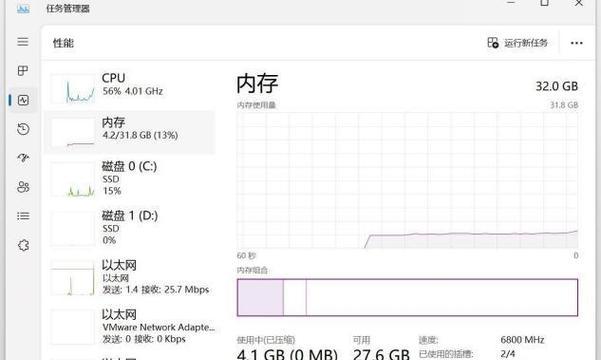
步骤一:断电并做好准备
在触碰任何内部硬件之前,务必按照以下步骤操作:
1.关闭电脑并断开电源。
2.按照电脑制造商的指南,释放静电。
3.将电脑放置在防静电垫上。

步骤二:打开机箱
使用适当的螺丝刀拆开电脑机箱。拆卸前请记下每个螺丝的放置位置,方便之后重新组装。
步骤三:找到内存插槽并安装内存条
1.找到主板上的内存插槽,通常位置在处理器的右上角。
2.如果您购买的是DDR4内存,注意其凹口的不对称,确保正确安装。
3.将内存条放进对应的插槽中,均匀施加压力,直到固定卡位锁扣完全卡紧。
步骤四:检查并确认
在重新组装机箱之前,检查内存条是否安装正确,没有松动。
步骤五:重新组装电脑
按照相反的步骤重新组装机箱,确认所有部件都安装到位,然后接通电源。
步骤六:测试新内存
\1.开机启动电脑:检查电脑是否正常识别新内存条。
\2.运行系统检查:使用系统自带的工具(例如在Windows中可以使用任务管理器)来查看新内存是否运行。
常见问题及解决方案
1.电脑无法启动:检查内存是否正确安装,或尝试另一条内存槽。
2.系统不识别新内存:重启电脑并检查BIOS设置,确保没有问题。
3.安装过程中的噪音或阻碍:可能是静电或机箱内部的其他部件阻碍了安装过程。
额外技巧与建议
购买内存时注意兼容性:带上您的主板型号到电脑商店,以确保购买正确的内存条。
考虑升级电源:如果您计划添加更多内存或未来升级其他硬件,一个更强的电源单元(PSU)可能也是必要的。
备份数据:在进行硬件升级之前,请确保备份了所有重要数据,以防万一。
结语
通过上述步骤,您应该能够顺利地为您的台式机增加内存,从而提升电脑的运行速度和效率。记得在升级过程中,仔细阅读每一步骤并按照指南操作。如果您在过程中遇到任何问题,不要犹豫,寻求专业人士的帮助。
现在您已经掌握了电脑内存升级的基础知识,只需动手实践,您的台式机将重新焕发生机!
上一篇:笔记本电脑关屏快捷操作是什么?











